屯好数码网将带你了解如何清理笔记本灰尘,希望你可以从中得到收获并且得到一个满意的答案。
如何高效清理笔记本灰尘:维护您的科技伴侣
在快节奏的数字化时代,笔记本电脑已成为我们工作、学习和娱乐不可或缺的智能伴侣。然而,长时间的使用加上环境中的微尘积累,往往会让这台精密的设备“喘不过气”。定期清理笔记本灰尘,不仅能提升其运行效率,还能有效延长使用寿命。下面,就让我们深入探讨如何高效且安全地为您的笔记本做一次深度“SPA”。首先,准备工作至关重要。在开始动手之前,确保笔记本已完全关机并拔掉所有电源线及外接设备。准备一个柔软的微纤维布、吹风机(调至冷风档)、一小罐压缩空气(俗称“气罐”)、螺丝刀套装以及适量的电子清洁剂(注意选择无腐蚀性产品)。
一、外观清洁:初步去尘
从外到内,我们先从笔记本的外壳开始。使用微纤维布轻轻拂去表面的灰尘和指纹,避免使用含有酒精或腐蚀性成分的清洁剂,以免损伤外壳材质。键盘区域是灰尘和碎屑的“重灾区”。可以轻轻翻转笔记本,用空气罐从键盘缝隙间吹走杂物,注意保持一定距离,以防气流过强损伤按键。
二、内部拆解:深度清理
接下来,是时候深入内部了。这一步需要谨慎操作,非专业人士建议在专业指导下进行。首先,查阅您的笔记本拆解指南,了解螺丝的位置和拆卸顺序,使用螺丝刀小心拧下底盖螺丝,并妥善保管。揭开底盖后,您会看到风扇、散热片以及主板等组件。此时,使用空气罐仔细吹拂这些区域的灰尘,特别是风扇叶片和散热片缝隙,确保没有积尘阻碍空气流通。若遇到顽固污渍,可蘸取少量电子清洁剂,用棉签轻轻擦拭,但务必避免液体直接接触电路板。
三、风扇及散热系统维护
风扇和散热系统是笔记本散热的关键。在清理完表面的灰尘后,不妨检查一下风扇叶片是否转动灵活,有时灰尘会卡住扇叶,导致散热不良。此时,可以用干净的棉签轻轻拨动扇叶,确保其自由转动。另外,检查散热片上的导热硅脂是否干燥或缺失。导热硅脂是连接CPU/GPU与散热片之间的桥梁,其老化会影响散热效率。必要时,可购买专业硅脂,按照说明书重新涂抹。
四、重新组装与测试
清理完毕后,按照拆卸的反向步骤重新组装笔记本,确保所有螺丝归位,底盖紧密贴合。接通电源,开机检查,听听风扇运转声音是否比以往更加顺畅,系统运行是否更加流畅。若一切正常,恭喜您,一次成功的笔记本清洁之旅圆满结束。
五、日常维护小贴士
为了保持笔记本的最佳状态,日常维护同样重要。定期使用空气罐清理键盘和通风口,避免在灰尘较多的环境中使用笔记本,以及使用散热垫辅助散热,都是延长笔记本寿命的有效手段。记住,预防总是胜于治疗,良好的使用习惯和定期维护能让您的笔记本始终保持最佳性能。
通过上述步骤,您不仅学会了如何高效清理笔记本灰尘,也掌握了维护这台科技伴侣的秘诀。让我们一同呵护这份数字时代的生产力,享受更加流畅、高效的使用体验。

